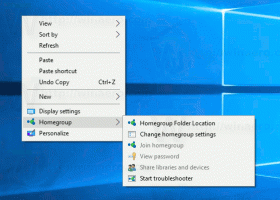विंडोज टर्मिनल v1.6.10571.0 और 1.7.572.0 जारी किया गया
विंडोज टर्मिनल डेवलपर्स इस सप्ताह दो नए के साथ खुले विज्ञप्ति. एक स्थिर चैनल में है, जो संस्करण 1.6.10571.0 है, और पूर्वावलोकन रिलीज़ संस्करण 1.7.572.0 है। यहां इन अपडेट में नया क्या है।
विज्ञापन
विंडोज टर्मिनल 1.6.10571.0 में वे सभी बदलाव शामिल हैं, जिन्हें में पेश किया गया था पूर्वावलोकन 1.6 संस्करण ऐप का। इसके अतिरिक्त, इसमें ये परिवर्तन और सुधार शामिल हैं।
परिवर्तन
- 1.6 केवल स्थिर: इस स्थिर रिलीज़ के लिए सेटिंग्स UI को अक्षम कर दिया गया है ताकि हम इस पर पुनरावृति जारी रख सकें।
- टर्मिनल के इस संस्करण के साथ आता है कैस्केडिया कोड 2102.25, जिसमें 2102.03 रिलीज में कई बग फिक्स शामिल हैं।
- दृश्य बेलिंग अक्षम होने पर भी टैब घंटी आइकन अब दिखाई देगा
कंप्यूटर प्रोग्राम या प्रणाली में बग को दूर करना
- अब आप दिशात्मक तीरों के साथ टैब रंग बीनने वाले को नेविगेट कर सकते हैं
- जब आप Windows-कुंजी शॉर्टकट का उपयोग कर रहे हों तो हम चयन को खारिज न करने का प्रयास करेंगे
- हमने सुनिश्चित किया है कि जब पॉइंटर टर्मिनल से बाहर निकलता है तो हाइपरलिंक डी-अंडरलाइन हो जाता है
- तीर कुंजियों को एक बार फिर टैब स्विचर में काम करना चाहिए
- बिल्ड सिस्टम हमारे पैकेज में 600kb फ़ाइल छोड़ रहा था, जिसे हमने अब हटा दिया है
- टैब का नाम बदलें फ़ील्ड को खारिज करने के बाद फ़ोकस अब टर्मिनल पर वापस आ जाना चाहिए
सरल उपयोग
- कमांड पैलेट को पढ़ते समय नैरेटर अब कुंजी बाइंडिंग को दो बार नहीं दोहराएगा
- 1.6 पूर्वावलोकन ने नैरेटर द्वारा पढ़े जा रहे कमांड पैलेट को पूरी तरह से तोड़ दिया; जो अब तय हो गया है!
- 1.6 नैरेटर द्वारा पढ़े जा रहे रिग्रेस्ड टैब हेडर का पूर्वावलोकन करें; यह भी अब तय हो गया है!
- सबमेनस खोलने वाले कमांड पैलेट आइटम में अब एक श्रव्य "सहायता पाठ" है जो इस तथ्य का उल्लेख करता है
विंडोज टर्मिनल संस्करण 1.7.572.0 में अधिक नई सुविधाएँ और सुधार शामिल हैं।
विंडोज टर्मिनल में नया क्या है 1.7.572.0
रात की रोशनी
विंडोज टर्मिनल अब JSON फ्रैगमेंट एक्सटेंशन का समर्थन करता है। इसका मतलब है कि JSON के स्निपेट्स को एक्सटेंशन के रूप में डाउनलोड किया जा सकता है जो उपयोगकर्ता की सेटिंग को संशोधित कर सकते हैं। को पढ़िए डॉक्स यहाँ.
एक नई वैश्विक सेटिंग जोड़ी गई है जिसका नाम है विंडोिंगव्यवहार, जो आपको यह निर्धारित करने की अनुमति देता है कि विंडोज टर्मिनल लॉन्च के नए उदाहरण कहां हैं। विकल्पों में एक नई विंडो शामिल है ("नया उपयोग करें"), पहले से मौजूद विंडो ("किसी भी मौजूदा का उपयोग करें"), और इस डेस्कटॉप पर पहले से मौजूद विंडो ("मौजूदा का इस्तेमाल करें"). यह सेटिंग सेटिंग UI के स्टार्टअप पृष्ठ पर पाई जा सकती है: "windowingBehavior": "useNew".
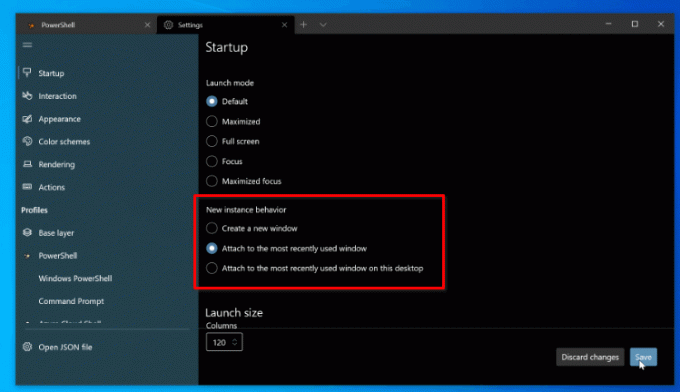
विंडोज टर्मिनल अब केवल-पढ़ने के लिए पैन का समर्थन करता है। यह आपको एक फलक में इनपुट को रोकने की अनुमति देता है, जो उपयोगी हो सकता है यदि आपके पास कोई निर्माण या प्रक्रिया चल रही है जिसे आप बाधित नहीं करना चाहते हैं। आप किसी फलक पर केवल-पढ़ने के लिए मोड को टॉगल रीडऑनलीमोड क्रिया के साथ टॉगल कर सकते हैं।
एक नई सेटिंग जोड़ी गई है जहां आप माउस के साथ होवर होने पर स्वचालित रूप से एक फलक पर ध्यान केंद्रित कर सकते हैं। यह नई वैश्विक सेटिंग सेटिंग UI के सहभागिता पृष्ठ पर पाई जा सकती है या इसे आपकी सेटिंग में सेट किया जा सकता है फोकसफॉलोमाउस. यह डिफ़ॉल्ट रूप से अक्षम होता है।
सेटिंग्स UI अब डिफ़ॉल्ट है। सेटिंग्स UI अब ड्रॉपडाउन मेनू में सेटिंग्स बटन से जुड़ा हुआ है, जो इसे विंडोज टर्मिनल पूर्वावलोकन का उपयोग करने वालों के लिए डिफ़ॉल्ट अनुभव बनाता है। यदि आप अपनी सेटिंग एक्सेस करने के लिए कीबोर्ड का उपयोग करना चाहते हैं, तो यहां शॉर्टकट हैं जो डिफ़ॉल्ट रूप से टर्मिनल के साथ आते हैं:
- सेटिंग UI खोलें: Ctrl+,
- सेटिंग्स.जेसन फ़ाइल खोलें: Ctrl+खिसक जाना+,
- defaults.json फ़ाइल खोलें (संपादित नहीं किया जा सकता है, लेकिन दिखाता है कि कौन सी सेटिंग्स डिफ़ॉल्ट रूप से सक्षम हैं): Ctrl+Alt+,
एक नया क्रिया पृष्ठ उन सभी कीबोर्ड शॉर्टकट को दिखाता है जिनका उपयोग आप टर्मिनल में कर सकते हैं।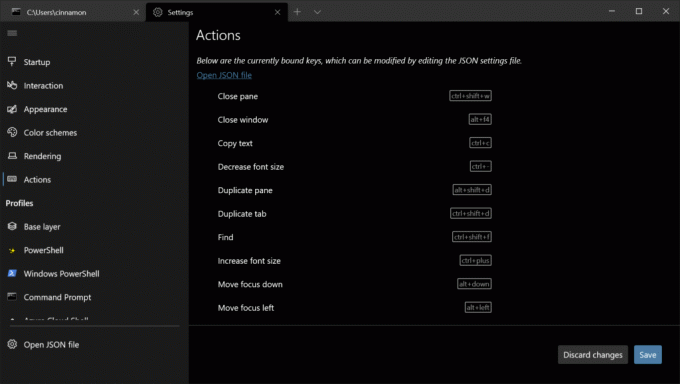
विशेषताएं
-
टर्मिनल अब सिंगल-इंस्टेंसिंग और रिमोट कंट्रोल का समर्थन करता है!
- आप कॉन्फ़िगर कर सकते हैं कि क्या टर्मिनल लॉन्च के नए इंस्टेंस एक नई विंडो में हैं
- अभी के लिए, डिफ़ॉल्ट एक नई विंडो में लॉन्च करना है। उपलब्ध विकल्पों में "एक नई विंडो", "उसी डेस्कटॉप पर एक विंडो", "कोई भी मौजूदा विंडो" लॉन्च करना शामिल है।
- NS
नयी खिड़कीक्रिया (बाध्य करने के लिए Ctrl+Shift+N डिफ़ॉल्ट रूप से) एक नई विंडो बनाएगा -
डब्ल्यूटीअब किसी भी विंडो में कमांड चला सकते हैं जो पहले से मौजूद हैडब्ल्यूटी-डब्ल्यू #- आप निर्दिष्ट कर सकते हैं
डब्ल्यूटी-डब्ल्यू -1एक नई विंडो के निर्माण के लिए बाध्य करने के लिए भले ही आपने इसे विंडोिंग व्यवहार के साथ अक्षम कर दिया हो - एक विंडो निर्दिष्ट करना जो मौजूद नहीं है (
डब्ल्यूटी-डब्ल्यू 1048576) के परिणामस्वरूप एक नई विंडो बन जाएगी उस आईडी के साथ (!)
- आप निर्दिष्ट कर सकते हैं
- रिमोट कंट्रोल के माध्यम से सक्रिय विंडोज को अग्रभूमि में खींच लिया जाएगा
- आप कॉन्फ़िगर कर सकते हैं कि क्या टर्मिनल लॉन्च के नए इंस्टेंस एक नई विंडो में हैं
- सेटिंग UI, जिसे पहले 1.6 पूर्वावलोकन में रिलीज़ किया गया था, अब डिफ़ॉल्ट सेटिंग अनुभव है
- हमें इस पर पुनरावृति करने के लिए अधिक समय देने के लिए सेटिंग्स UI को स्थिर रिलीज़ में अक्षम कर दिया गया है।
- टर्मिनल अब उस प्रामाणिक X11 भावना के लिए पैन के बीच फ़ोकस-फ़ॉलो-माउस मोड का समर्थन करता है
- अब आप किसी फलक को केवल-पढ़ने के लिए चिह्नित कर सकते हैं—इसे बंद नहीं किया जा सकता है और यदि आप इसमें टाइप करते हैं तो आपको चेतावनी देगा
- अब आप बांध सकते हैं
अगला तलाशेंतथाढूँढेंपिछलापिछली/अगली खोज में जाने के लिए कार्रवाइयां - एक नई वैश्विक सेटिंग है,
सेंटरऑनलॉन्च(बूलियन, डिफ़ॉल्ट झूठा) जो टिन पर जो कुछ भी कहता है उसे निर्धारित करता है - अब हमारे पास अनुप्रयोगों द्वारा प्रदान किए गए सहायक अंशों से प्रोफाइल और रंग योजनाओं को लोड करने के लिए समर्थन है।
परिवर्तन
- टर्मिनल के इस संस्करण के साथ आता है कैस्केडिया कोड 2102.25, जिसमें 2102.03 रिलीज में कई बग फिक्स शामिल हैं।
- अब आप उस कुछ कष्टप्रद "टच कीबोर्ड और डायलॉग्स दैट स्टॉप मी फ्रॉम डू माई जॉब" सेवा चेतावनी को दबा सकते हैं
इनपुट सेवा चेतावनीवैश्विक सेटिंग्स (बूलियन; डिफ़ॉल्ट सत्य) - दृश्य बेलिंग अक्षम होने पर भी टैब घंटी आइकन अब दिखाई देगा
- ज़ूम, घंटी, केवल-पढ़ने के लिए और प्रगति संकेतक अब टैब स्विचर में दिखाई देंगे
- कई कुंजियाँ जिन्होंने ठीक से रिपोर्ट नहीं की थी Ctrl स्थिति अब ऐसा करें
- लियोनार्ड की फिक्स्ड Ctrl+Alt+2 ठीक से भेजने के लिए
^[^@ - हमने इस बात पर फिर से विचार किया है कि टर्मिनल सेटिंग्स आपकी प्रोफ़ाइल से टर्मिनल तक कैसे फैलती हैं, इसलिए कृपया किसी भी समस्या की रिपोर्ट करें जहां आपकी सेटिंग्स खो गई हैं/अनदेखा/झिलमिलाहट/आदि।
- के अंतर्गत URL
फ़ाइलयोजना को अब अमान्य नहीं माना जाता है
सेटिंग्स यूआई
- ओवरराइड की गई सेटिंग्स अब एक "वापस" तीर प्रस्तुत करेंगी जो आपको ओवरराइडिंग मान को साफ़ करने देती है
- अब आप कॉम्बो बॉक्स में टाइप-हेड सर्च कर सकते हैं
- रंग योजना पृष्ठ को एक बड़ा नया स्वरूप मिला है
- हमने सेटिंग में एक साधारण रीड-ओनली पेज जोड़ा है जो आपकी कुंजी बाइंडिंग दिखाता है
वीटी समर्थन
- टर्मिनल अब "ब्रैकेटेड पेस्ट" मोड (DECSET 2004) का समर्थन करता है और गैर-ब्रैकेटेड ("प्लेबियन") पेस्ट के दौरान भी सभी नियंत्रण वर्णों को फ़िल्टर कर देगा
- अब हम समर्थन करते हैं
XTPUSHSGRतथाएक्सटीपीओपीएसजीआर, अनुक्रम जो 10-गहरे "SGR स्टैक" में हेरफेर करेंगे-
XTPUSH/POPSGRअनुप्रयोगों को उनके रंगों को बेहतर ढंग से समन्वयित करने की अनुमति देने का इरादा है। एक रन के अंत में डिफ़ॉल्ट रंगों को रीसेट करने के बजाय, एक
प्रबुद्ध एप्लिकेशन रंग बदलने से पहले "स्टैक फ्रेम" को धक्का दे सकता है, उन्हें बदल सकता है, फिर उस फ्रेम को पॉप कर सकता है जब यह किया जाता है। - यह क्रम सबसे पहले में उपलब्ध हुआ एक्सटर्म-334.
-
- अब आप OSC 10, 11 और 12 रंग परिवर्तन "श्रृंखला" कर सकते हैं